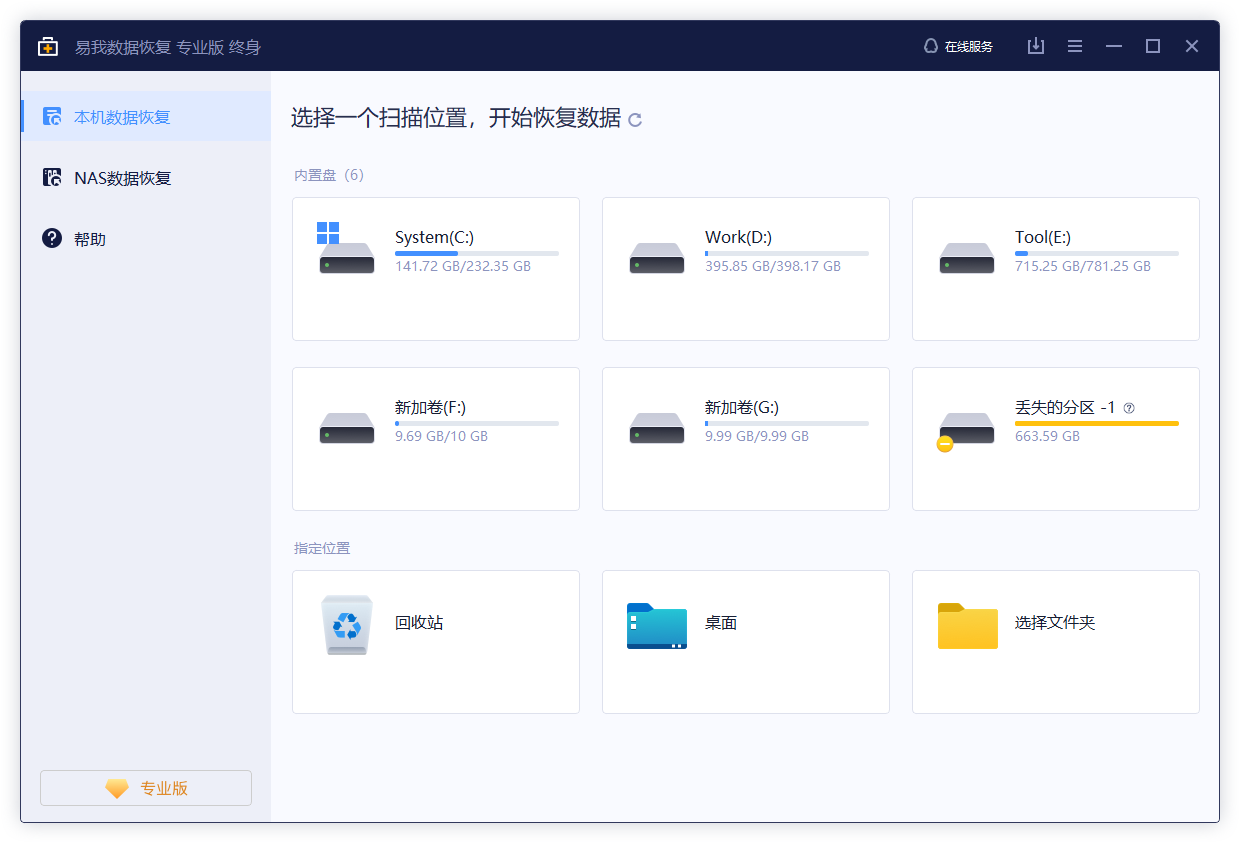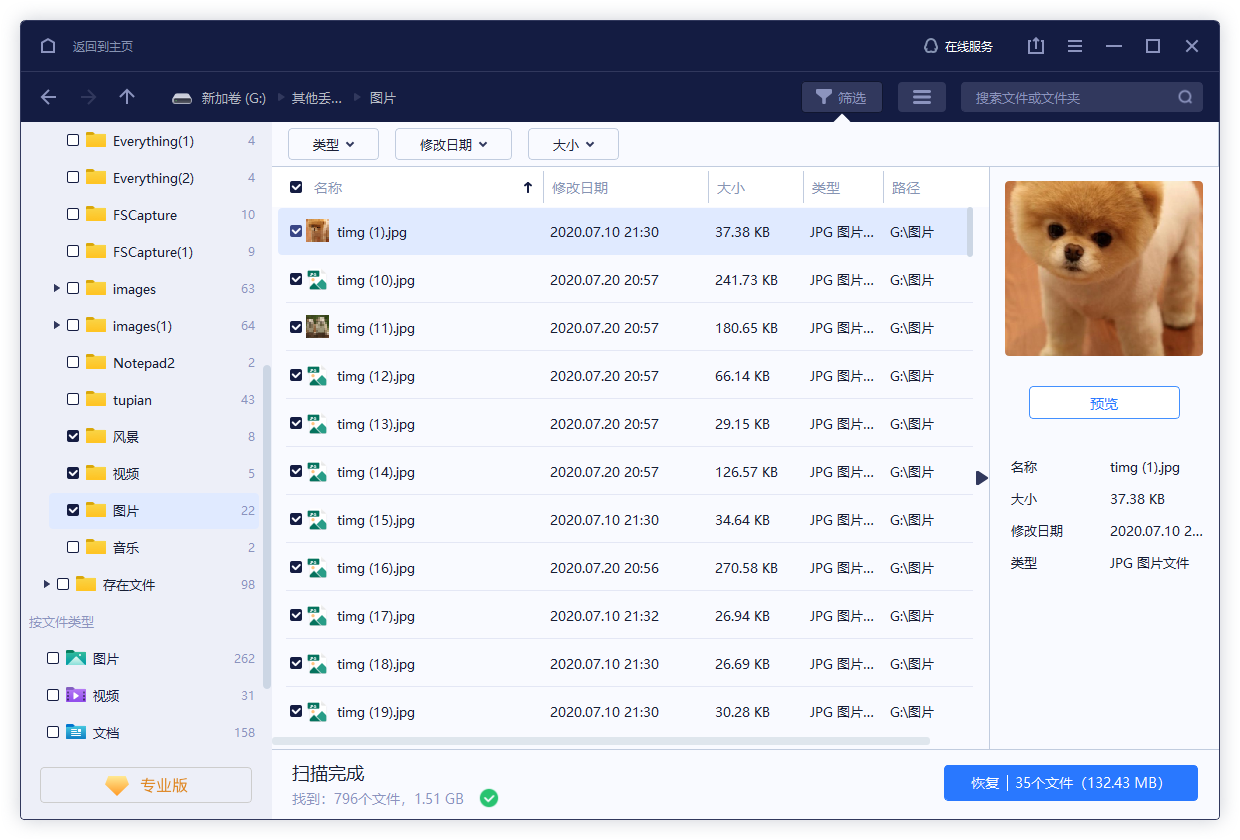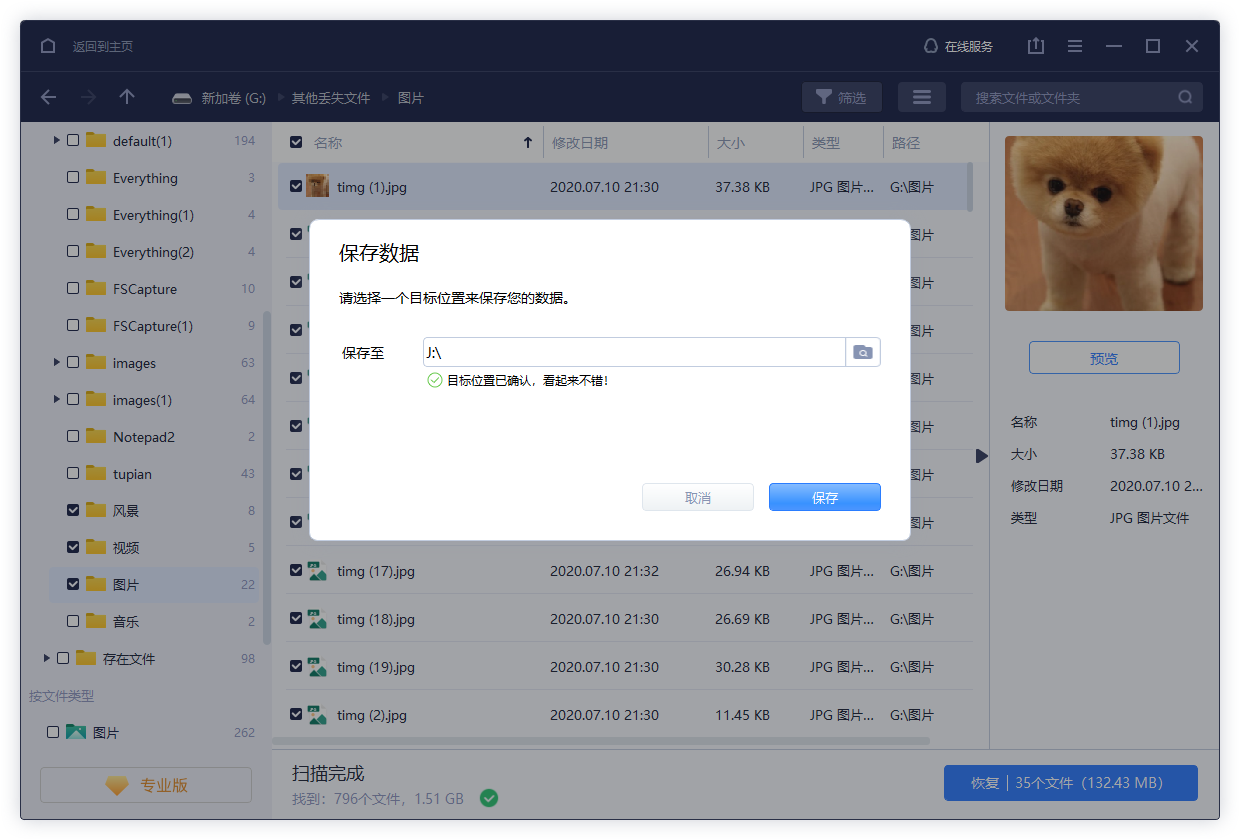如何将移动硬盘变RAW数据恢复?建议使用这种方法
概述:移动硬盘变RAW数据恢复方法有人知道吗?移动硬盘是我们日常生活中常用的存储设备之一,但有时候会遭遇移动硬盘变raw的情况,这对于我们来说可能会造成很大的困扰,因为这意味着我们无法访问硬盘中的数据。那么当我们遇到移动硬盘变成raw格式时,该怎样进行数据恢复呢?本文将为大家带来答案。
一、移动硬盘变raw的原因有哪些呢?
场景1:移动硬盘受损导致变成raw格式
这种情况是比较常见的,移动硬盘可能会因为长时间使用或者不当使用等原因而出现硬件损坏,这时就会出现硬盘变成raw格式的情况。这种情况下,我们只能通过更换硬盘或者将硬盘送到专业的数据恢复中心进行修复。
场景2:病毒感染导致移动硬盘变成raw格式
病毒是我们日常生活中无法避免的问题,有时候我们的移动硬盘可能会被病毒感染,这时候它就会变成raw格式。此时,我们需要使用杀毒软件对硬盘进行杀毒,重新格式化硬盘,将数据恢复到硬盘中。
场景3:移动硬盘文件系统出错导致变成raw格式
当我们使用移动硬盘时,如果突然断电或者强制拔出硬盘,就可能导致文件系统出错,这时候硬盘就会变成raw格式。这种情况下,我们可以使用Windows自带的磁盘管理工具进行修复,具体操作如下:在“我的电脑”中找到移动硬盘,右键选择“管理”,点击“磁盘管理”,找到移动硬盘,右键选择“属性”,选择“工具”,点击“错误检查”,勾选“自动修复文件系统错误”和“扫描并尝试恢复磁盘上的坏扇区”,点击“开始”。等待一段时间后,系统会自动对移动硬盘进行修复。
二、移动硬盘变成raw的数据恢复方法
当我们遇到移动硬盘变成raw的情况时可以选择使用数据恢复软件来进行丢失文件的恢复。易我数据恢复(EaseUS Data Recovery Wizard)是一款功能强大的专业数据恢复软件,支持Windows 11/10/8.1/8/7/Vista/XP、Windows Server 2019/2016/2012/2008/2003等操作系统,适用于多种数据丢失场景,例如删除、格式化、磁盘分区变RAW、系统崩溃、部分病毒感染等等,可从台式电脑、笔记本、移动硬盘、U盘、SD/TF卡及其他 Windows 兼容设备中快速找回丢失数据,支持恢复多种不同类型的文件,且简单易操作,即便是电脑初学者也能够轻松完成恢复。
具体操作步骤如下:
步骤 1. raw格式硬盘
- 在Windows电脑上下载及安装易我数据恢复软件。
- 运行数据恢复软件,确保Windows能识别变成raw格式的硬盘并显示正确的磁盘代号。
- 选择raw格式硬盘,然后点击「扫描」按钮。
步骤 2. 扫描Raw格式硬盘
易我科技数据恢复软件将致力搜索整个分区中资料。在查找的同时,会列出已找到的资料。
- 小技巧
- 当目标文件出现后,用户可以暂停扫描,着手进行文件复原。但我们建议您,最好还是等整个扫描完成后(快速+高级)再执行恢复。
步骤 3. 检查「更多文件」结果下的文件
- 「更多文件」是为恢复raw格式硬盘/恢复变成raw的U盘/恢复raw micro SD卡而设计的功能。在这个分类底下,您能以更高的成功率找到并还原需要的文件。
- 如果有必要,还是建议您浏览查找到的结果,看是否有需要复原的文件,勾选后点击「恢复」按钮。别忘了将还原回来的文件保存到新的位置!
三、结论
总之,移动硬盘变成raw格式可能是多种原因导致的,我们需要针对不同的情况采取不同的方法来解决问题。在平时使用移动硬盘的过程中,我们应该注意保护好硬盘,避免受损和病毒感染等问题的发生,以避免硬盘变成raw格式造成的不必要麻烦和损失。